Publier dans l'index de découverte centralisé
Cette page s'applique aux environnements Alma-Primo et Primo VE. Pour les environnements Alma-Summon, voir Publishing Electronic Holdings for Summon.
Alma publie le statut d'activation du texte intégral des holdings électroniques (toutes les holdings non masquées), ainsi que les activations de recherche dans l'index de découverte centralisé (pour les clients FullyFlexible uniquement) dans CDI dans un ensemble de fichiers de holdings institutionnelles, que l'index de découverte centralisé utilise ensuite pour déterminer :
- La disponibilité du texte intégral des holdings électroniques pour chaque institution.
- Les collections à rechercher dans la recherche Étendre (pour les clients FullyFlexible uniquement).
Pour publier des holdings électroniques dans l'index de découverte centralisé, vous devez configurer et lancer un profil de publication dans Alma.
L'index de découverte centralisé collectera les fichiers et créera les informations de texte intégral et de droits de consultation à l'aide du fichier de holdings de l'index de découverte centralisé, créé dans le cadre de la publication Alma. À l'heure actuelle, un délai maximum de 30 heures peut s'écouler entre la publication dans Alma et la disponibilité des droits dans la recherche de découverte Primo.
Configurer le profil de publication
- Administrateur de catalogue
- Administrateur des dépôts
- Administrateur général du système
- Sur la page Détails des profils de publication (Ressources > Publication > Profils de publication), cliquez sur Modifier dans la liste des actions sur la ligne pour le profil Publish electronic records to CDI. La page Détails du profil de publication s'ouvre.
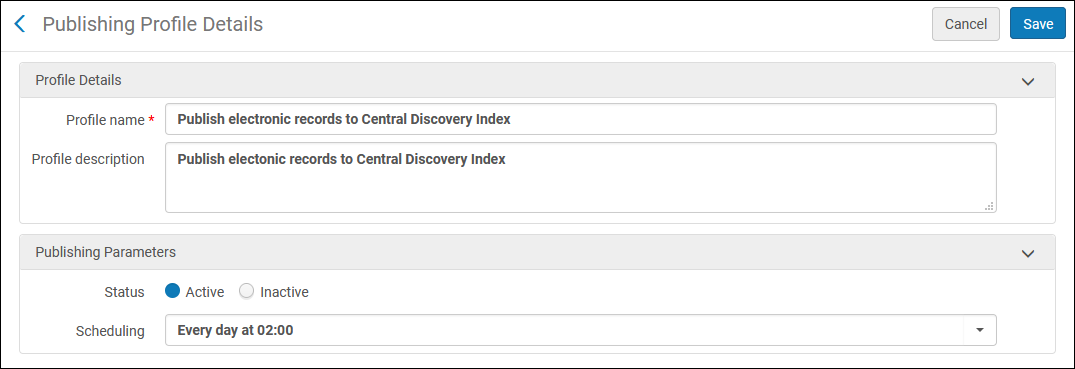 Page Détails du profil de publication (Configuration standard)
Page Détails du profil de publication (Configuration standard) - Dans la section Paramètres de publication, sélectionnez Actif ou Inactif et sélectionnez une option de planification.
Si votre institution travaille avec une Zone réseau, ce processus d'export doit être exécuté dans la Zone réseau avant son exécution dans chaque institution membre. Cela permet d'inclure les mises à jour de l'inventaire de la Zone réseau dans le fichier de collections de chaque institution membre.
- Cliquez sur Notifications par email pour spécifier quels utilisateurs et quelles adresses email recevront les notifications par email une fois le profil de publication terminé.
-
Dans une configuration multicampus, si chaque groupe de campus/bibliothèques est défini comme institution Primo, définissez un profil pour chaque groupe de campus et de bibliothèques. Sinon, continuez à l'étape suivante.
-
Cliquez sur Ajouter le fichier sélectionné
-
Entrez un nom de profil ou de bibliothèque dans nom de profil sans espaces. De manière facultative, vous pouvez ajouter une description.
-
Cliquez sur Ajouter et fermer.
-
Cliquez sur Modifier dans la liste des actions pour modifier le nouveau profil. La page Détails du profil de publication s'ouvre.
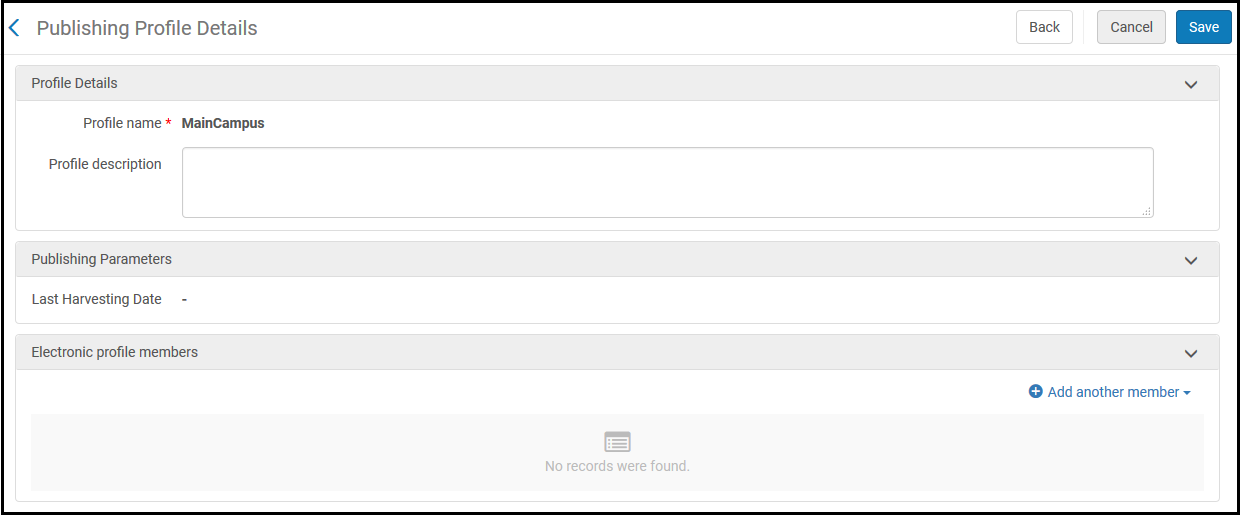 Page Détails du profil de publication (Membres du profil électronique)
Page Détails du profil de publication (Membres du profil électronique) -
Dans la section Membres du profil électronique, cliquez sur Ajouter un autre membre pour ajouter des membres au groupe du profil (sélectionnez soit campus, soit bibliothèques, soit les deux).
- Campus – Sélectionnez un campus et cliquez sur Ajouter un campus.
- Bibliothèque – Sélectionnez une bibliothèque et cliquez sur Ajouter une bibliothèque.
- Cliquez sur Enregistrer pour enregistrer les modifications apportées au profil du membre.
-
- Cliquez sur Enregistrer pour enregistrer les modifications apportées au profil de publication relatif à l'export.
Sortie du processus de publication
Le fichier de holdings CDI est un fichier tar.gz, <Alma_Institution_Code>_cdi_institutional_holding.tar.gz. Dans le fichier, on retrouve un répertoire, <Alma_Institution_Code>_cdi_institutional_holding, avec les trois fichiers suivants :
-
<Alma_Institution_Code>_holding.xml - Ce fichier contient la disponibilité du texte intégral au niveau du titre CDI. Ce fichier comprend tous les livres/revues/documents avec au moins un portfolio actif dans Alma (portfolios locaux et de la Zone de communauté). Si une collection est réglée sur Do not show as Full text in CDI even if active in Alma, les portfolios pour cette collection ne seront pas inclus dans le fichier.
Pour chaque livre/revue/document, le fichier contient un titre, un identifiant, une couverture (pour chaque portfolio) et les informations liées au CDI, si applicable, y compris l'identifiant de base de données du ou des code(s) de bouquet de fournisseur et les paramètres Sélectif (Champ Nous ne sommes abonnés qu’à certains titres de cette collection).
Pour établir une correspondance avec des notices du CDI, le CDI utilise les identifiants de ressource suivants dans les champs MARC de la notice bibliographique de la CZ :ISSN ISBN022 $$a,l
776 $x020 $a
776 $zPour les informations de couverture de portfolio dans Alma, seuls les champs À partir de/jusqu'à l'année, À partir du/jusqu'au mois et À partir du/jusqu'au jour (pas les champs Volume et Fascicule) sont utilisés pour calculer la disponibilité dans le CDI.
Vous trouverez ci-dessous un exemple de revue comprise dans le fichier de holdings :
<item type="electronic">
<title>Access, IEEE</title>
<title>IEEE access : practical innovations, open solutions.</title>
<eissn>2169-3536</eissn>
<object_type>JOURNAL</object_type>
<sfx_id>992560000000093664</sfx_id>
<mms_id>9919293011702321</mms_id>
<coverage>
<portfolio_id>5390276730002321</portfolio_id>
<from>
<year>2013</year>
</from>
</coverage>
<collection>
<portfolio_id>5390276730002321</portfolio_id>
<db_id>DOA</db_id>
<omitProxy>true</omitProxy>
<selective>false</selective>
</collection>
</item>Le code de bouquet fournisseur (identifiant de base de données) se trouve dans l'onglet CDI de l'éditeur de collection électronique, dans la section de résumé des informations.
-
<Alma_Institution_Code>_db_ids.xml - Ce fichier contient la disponibilité du texte intégral au niveau de la base de données CDI. Cela comprend le code de bouquet fournisseur (identifiant de base de données) pour chaque type de base de données de collection activée dans Alma (avec une notice bibliographique non masquée et une URL au niveau du titre), pour chaque collection qui est Active pour le texte intégral dans CDI uniquement et pour chaque collection agrégatrice/sélective dans Alma qui est active (service actif et au moins une OP active) qui ne comporte pas le paramètre Do not show as active in CDI even if active in Alma et dont le paramètre selective=false. Vous trouverez ci-dessous un exemple fichier de disponibilité de texte intégral au niveau de la base de données CDI :
<institutional_dbids xmlns="http://www.exlibris.com/repository/publish/primo/xmlbeans/">
<db_ids>
<dbidData>
<dbid>BHHNA</dbid>
<omitProxy>true</omitProxy>
</dbidData>
<dbidData>
<dbid>AJIOW</dbid>
<omitProxy>true</omitProxy>
</dbidData>
<dbidData>
<dbid>AVCIM</dbid>
<omitProxy>true</omitProxy>
</dbidData>
<dbidData>
<dbid>AXISE</dbid>
<omitProxy>true</omitProxy>
</dbidData>
</db_ids>
</institutional_dbids> -
<Alma_Institution_Code>_searchable_dbids.xml - Ce fichier contient l'activation de la recherche CDI (clients FullyFlexible uniquement). Cela comprend le code de bouquet fournisseur (identifiant de base de données) pour chaque collection activée pour la recherche dans Alma.
Vous trouverez ci-dessous un exemple de fichier d'activation de recherche CDI :<institutional_dbids xmlns="http://www.exlibris.com/repository/publish/primo/xmlbeans/">
<db_ids>
<dbidData>
<dbid>JBS</dbid>
</dbidData>
<dbidData>
<dbid>.2K,.2O,AABPG,AATZT,AAVOP,ABGWC,ABMRY,ADFCF,B8W,SFC</dbid>
</dbidData>
<dbidData>
<dbid>KLI</dbid>
</dbidData>
<dbidData>
<dbid>STJ</dbid>
</dbidData>
<dbidData>
<dbid>AEAUQ</dbid>
</dbidData>
</db_ids>
<dbidData>
<dbid>AOOXX</dbid>
</dbidData>
<dbidData>
<dbid>RAC</dbid>
</dbidData>
</institutional_dbids>
Publier vers l'index de découverte centralisé dans un environnement multicampus ou de type Disponible pour
Callstack:
at (Alma/Product_Documentation/Alma_Online_Help_(Francais)/130Intégrations_avec_des_systèmes_externes/030Gestion_des_ressources/360Publier_dans_l'index_de_découverte_centralisé), /content/body/div[4]/div[4]/div[2]/div[1]/span, line 1, column 1
- Le profil d'index de découverte centralisé (pour chaque groupe)
- La définition OpenURL Alma (pour chaque groupe)
- Chaque groupe s'abonne à différents matériels électroniques. Chaque groupe doit donc voir un ensemble différent de ressources activées depuis l'index de découverte centralisé.
- L'indication de disponibilité dans les résultats (disponibilité en toutes lettres) est différente pour chaque groupe.
- Chaque profil doit prendre son fichier de holdings adéquat selon le profil de publication vers l'index de découverte centralisé qui a été défini.
Publier sur l'index de découverte centralisé dans un réseau collaboratif - Configuration de la Zone Réseau
Lorsque vous travaillez avec une Zone réseau, Alma publie les holdings électroniques de la Zone réseau et de chaque institution membre et crée ce qui suit, respectivement :
-
Dans la Zone Réseau :
- Un fichier de holdings institutionnelles pour chaque groupe « Disponible pour » qui a été défini dans la Zone Réseau.
Chaque groupe « Disponible pour » correspond à une des institutions membres.
Ces fichiers de holdings comprennent les deux collections disponibles dans la Zone Réseau pour tous les membres de l'institution (pas de paramètres « Disponible pour » dans la Zone Réseau), ainsi que les collections disponibles dans la Zone Réseau pour l'institution membre spécifique à laquelle le fichier de holdings appartient. - Un fichier de holdings qui inclut les collections disponibles pour tous les membres de l'institution (pas de paramètres « Disponible pour » dans la Zone Réseau).
- En outre, si l'option « Publier le matériel électronique disponible pour n’importe lequel des membres du réseau » est cochée, un fichier de holdings avec toutes les collections disponibles dans la Zone Réseau, quels que soient les paramètres « Disponible pour ». Ce fichier de holdings comprend les deux collections disponibles dans la Zone Réseau pour tous les membres de l'institution (pas de paramètres « Disponible pour » dans la Zone Réseau), ainsi que les collections disponibles dans la Zone Réseau pour n'importe laquelle des institutions membres.
- Un fichier de holdings institutionnelles pour chaque groupe « Disponible pour » qui a été défini dans la Zone Réseau.
- Dans chaque institution membre : Un fichier de holdings institutionnelles avec les collections disponibles pour cette institution.
Chaque jour, pour chaque institution membre, le système fusionne les fichiers de holdings institutionnelles de la Zone Réseau et de l'institution membre en un seul fichier de holdings institutionnelles, afin qu'il soit collecté par l'index de découverte centralisé.
- « Disponible pour » doit uniquement être configuré pour les bases de données/collections électroniques de la Zone Réseau pour le CDI lorsque seules « certaines » institutions ont accès à ces ressources, mais « pas toutes ».
- Si une base de données/collection électronique se trouve dans la Zone Réseau et que le client souhaite la mettre à disposition de toutes les institutions du réseau, le groupe « Disponible pour » doit être laissé vidé, car cela équivaut à le marquer comme Disponible pour toutes.
Configurer l'index de découverte centralisé pour utiliser le fichier de holdings de l'institution
- Vous pouvez attribuer un seul fichier de collections institutionnelles par client UID (ou clé PC). Si vous êtes déjà client de l'index de découverte centralisé et que vous souhaitez utiliser PC pour Alma, vous devez enregistrer un nouveau client, obtenir une nouvelle clé PC et la lier à l'institution Primo intégrée dans Alma. Cela vous permettra également de créer un environnement indépendant pour tester l'intégration d'Alma et de l'index de découverte centralisé.
- Lorsque vous utilisez Primo dans un environnement multicampus, vous devez définir une institution Primo pour chaque profil de publication PC afin d'enregistrer des fichiers de collections distincts par groupe de gestion d'inventaire. Pour plus d'informations, voir Configuration multicampus d'Alma dans Primo.
- Lorsque vous utilisez Primo VE dans un environnement multicampus, vous devez définir une institution Primo pour chaque profil de publication PC afin d'enregistrer des fichiers de collections distincts par groupe de gestion d'inventaire. Pour plus d'informations, voir Configuration multicampus dans Primo VE.
- Accédez au service administratif du service PCI :
- Pour Primo : Dans le Service administratif de Primo, cliquez sur Profil à côté du champ Clé PC dans l'Assistant Institution (Page d'accueil Primo > Assistants de configuration en cours > Assistant Institution). Ce bouton n'apparaît pas tant que votre institution Primo n'est pas enregistrée pour utiliser l'index de découverte centralisé.
- Pour Primo VE : Dans Alma, cliquez sur Consulter mon profil sur la page Index Central et Configuration du proxy (Menu de configuration > Découverte > Autre > Index central et Configuration du proxy). Ce bouton n'apparaît pas tant que votre institution Primo n'est pas enregistrée pour utiliser l'index de découverte centralisé.
Le menu principal s'ouvre sur la page Mon profil et vous permet de mettre à jour vos paramètres d'index de découverte centralisé. - Cliquez sur Applications Mon client pour afficher la liste des clients associés à votre institution.
- Sélectionnez l'application client utilisée pour vous enregistrer sur le service Index de découverte centralisé dans Primo.
- Cliquez sur Modifier les attributs client.
- Dans le champ URL du fichier des collections de l'institution, utilisez le format suivant pour saisir l'URL pour les fichiers de collection :
-
Pour une configuration standard :
https://<Alma domain>/rep/getFile?institution_code=<Alma_Institution_Code>&file=cdi_institutional_holdingPour une configuration multicampus (le paramètre member_code doit être défini sur le nom du profil de publication PC) :https://<Alma domain>/rep/getFile?institution_code=<Alma_Institution_Code>&file=cdi_institutional_holding&member_code=<profile_name>
-
Pour une configuration standard :

